Bagaimana Cara Menambahkan Hyperlink di Situs WordPress? (Panduan Langkah demi Langkah)
Diterbitkan: 2023-07-25Menambahkan hyperlink ke situs web WordPress adalah hal yang penting. Ini membantu meningkatkan keseluruhan pengalaman situs web dan melibatkan pengguna. Dan tidak hanya itu, menambahkan tautan ke situs web WordPress juga merupakan praktik SEO on-page terbaik yang membantu meningkatkan lalu lintas dan peringkat situs web di mesin pencari seperti Google.
Jika Anda menggunakan atau menambahkan tautan dengan benar di situs web Anda, Anda dapat yakin bahwa itu akan bermanfaat dalam jangka panjang. Plus, Anda tidak perlu menjadi pembuat kode untuk menambahkan tautan, karena WordPress telah membuatnya sangat mudah bagi orang-orang seperti kami yang tidak memiliki pengetahuan pengkodean.
Oleh karena itu, dalam panduan ini, kami akan membagikan langkah-langkah di mana Anda dapat dengan mudah menambahkan tautan ke situs web WordPress Anda (apa pun situs pembuat halaman yang Anda gunakan).
Jadi, mari kita mulai…
Mengapa Tautan Penting?
Tautan (alias hyperlink) adalah bagian penting dari situs web apa pun. Anda dapat menganggap mereka sebagai bejana manusia di mana tidak ada yang bisa hidup tanpanya. Mirip dengan ini, Internet tanpa tautan tidaklah lengkap. Jika Anda menggunakannya dengan benar, kunjungan pengguna ke situs web Anda akan lebih menyenangkan dan bermanfaat.
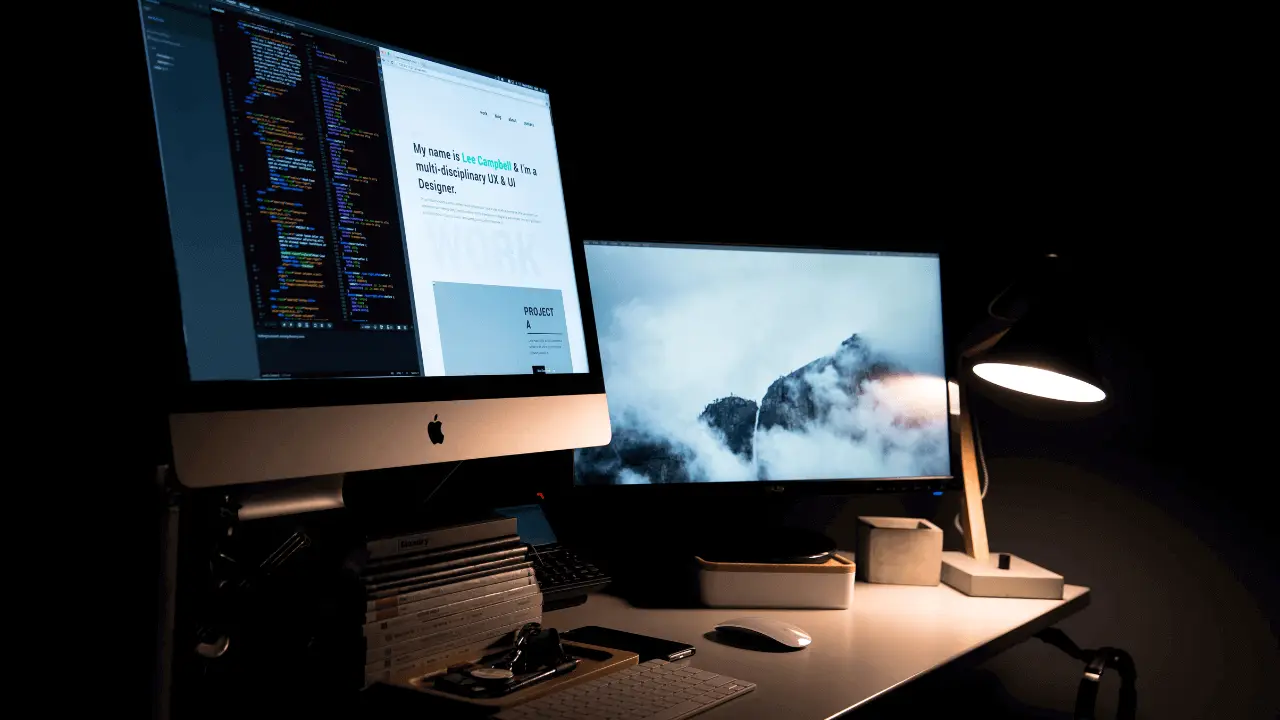
Mari pahami pentingnya tautan menggunakan pengalaman kehidupan nyata…
Misalkan Anda sedang membaca sebuah artikel di Internet, dan di dalam artikel tersebut, Anda menemukan beberapa poin menarik yang ingin Anda baca secara mendetail. Jadi apa yang akan kamu lakukan?
Jawabannya cukup sederhana… Anda akan mencari tautan (hyperlink) yang terkait dengan titik-titik tersebut dan mengkliknya untuk mendapatkan informasi lebih lanjut tentangnya. Oleh karena itu, kami memerlukan tautan di situs web karena, tanpanya, kami tidak dapat mengarahkan pengguna ke konten yang relevan.
Selain itu, tautan membantu mesin telusur seperti Google untuk memahami konten situs web Anda dan memberikannya peringkat yang lebih baik di SERP. Itu sebabnya tautan sangat penting, baik untuk pengguna maupun mesin telusur. Dan ketika kita berbicara tentang tautan, ada dua jenisnya, yaitu sebagai berikut:
1. Tautan Eksternal: Tautan ini membawa pengguna dari situs web Anda ke situs web lain. Dengan kata lain, Anda mengirimkan lalu lintas situs web Anda ke situs lain.
Misalnya, jika Anda memiliki blog di WordPress dan memberikan tautan ke situs web resmi WordPress di salah satu entri blog Anda, itu akan menjadi tautan eksternal.
2. Tautan Internal: Ini adalah tautan yang membawa pengguna dari satu halaman situs web Anda ke halaman lain di situs web yang sama. Dengan kata lain, Anda mengirimkan lalu lintas situs web Anda dari satu halaman ke halaman lainnya.
Misalnya, jika Anda memiliki blog di WordPress dan Anda memberikan tautan ke entri blog lain (dari situs web yang sama) di salah satu entri blog Anda), maka itu akan menjadi tautan internal.
Sekarang setelah Anda mengetahui jenis-jenis tautan, saatnya mempelajari cara menambahkannya ke WordPress…
Bagaimana Cara Menambahkan Hyperlink ke WordPress?
Hyperlink cukup mudah untuk ditambahkan ke situs web WordPress, dan Anda dapat melakukannya dengan mudah menggunakan editor visual situs web, editor teks, atau bahkan menggunakan blok Gutenberg. Selain itu, langkah-langkahnya sama untuk semua pembuat halaman WordPress, seperti Elementor, Brizy, Beaver Builder, dll.
Nah, tanpa basa-basi lagi, mari kita lihat langkah-langkah menambahkan hyperlink di WordPress…
Menambahkan Tautan ke Editor Klasik WordPress
Meskipun editor klasik bukan editor default WordPress sekarang, banyak orang masih menggunakannya untuk memudahkan penerbitan di situs web mereka. Dan jika Anda salah satunya, jangan khawatir, karena kami siap membantu Anda.
Berikut adalah langkah-langkah yang perlu Anda ikuti untuk menambahkan hyperlink di WordPress (editor klasik):
Pertama-tama, Anda harus masuk ke situs web WordPress Anda. Anda dapat dengan mudah melakukannya dengan meletakkan “ /wp-admin/ ” di akhir nama domain Anda. Misalnya, jika nama domain Anda adalah “ example.com ”, maka Anda perlu mengetikkan “ example.com/wp-admin/ ” di bilah URL dan tekan enter.
Setelah Anda masuk ke situs web WordPress Anda, Anda harus pergi ke pos atau halaman tempat Anda ingin menambahkan tautan. Anda dapat dengan mudah melakukannya dengan masuk ke bagian “ Posting ” atau “ Halaman ” dari sidebar kiri panel admin WordPress Anda.
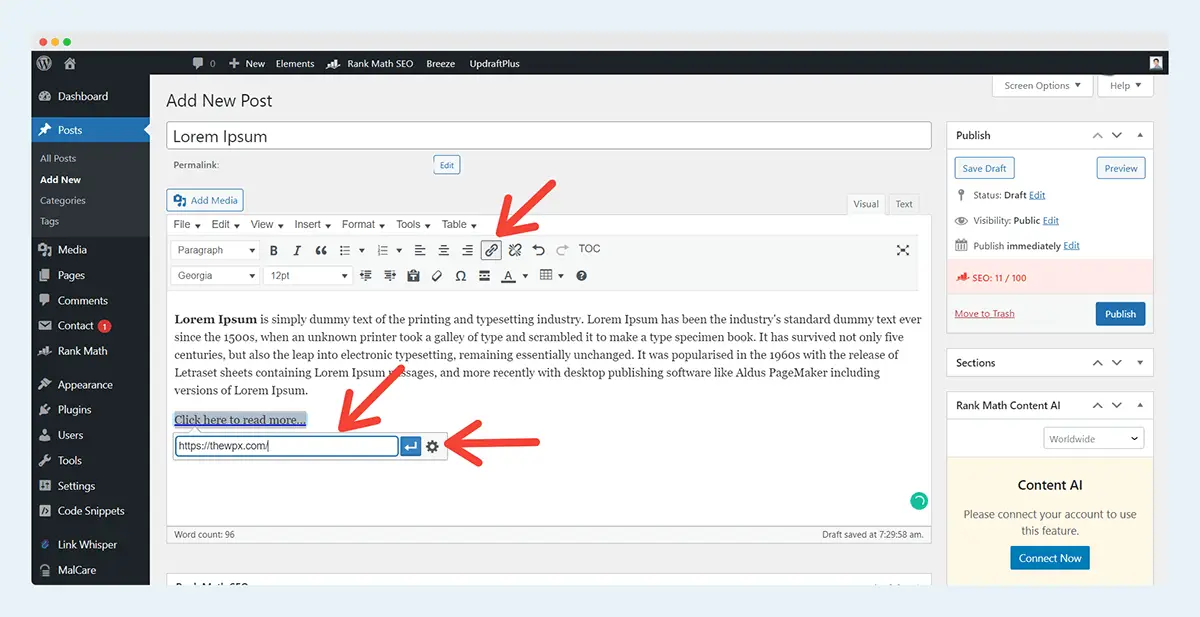
Sekarang, Anda perlu mengklik posting atau halaman yang ingin Anda edit. Setelah Anda berada di layar pengeditan, Anda perlu memilih teks yang ingin Anda tambahkan tautannya dan klik ikon " Sisipkan/edit tautan " dari bilah alat.
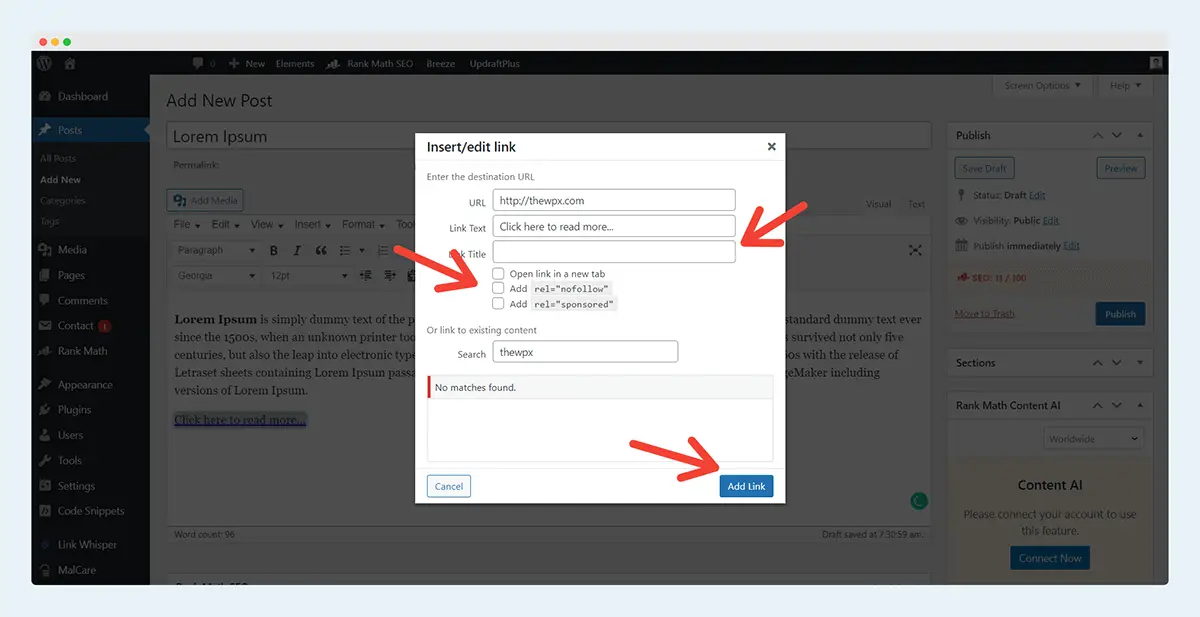
Setelah Anda mengklik ikon tautan, munculan akan muncul di layar Anda di mana Anda harus memasukkan URL halaman yang ingin Anda tautkan. Jika mau, Anda juga dapat menambahkan judul untuk tautan Anda (ini opsional), dan Anda juga harus memilih apakah Anda ingin tautan ini terbuka di jendela yang sama atau baru.
Setelah Anda menempelkan tautan Anda, tekan tombol " Enter " pada keyboard Anda, dan itu akan berhasil menambahkan tautan Anda ke teks yang dipilih.
Menambahkan Tautan di Editor Gutenberg WordPress
Gutenberg adalah editor WordPress yang relatif baru dengan fitur yang disempurnakan dan antarmuka berbasis blok. Dan menambahkan tautan ke tombol dan teks Anda menjadi lebih mudah dengannya.
Berikut adalah langkah-langkah yang perlu Anda ikuti untuk menambahkan tautan di WordPress (Gutenberg):
Anda perlu mengklik opsi edit posting/halaman dan kemudian memilih teks yang diinginkan. Setelah itu, Anda perlu mengklik ikon " Tautan " dari bilah alat teks.

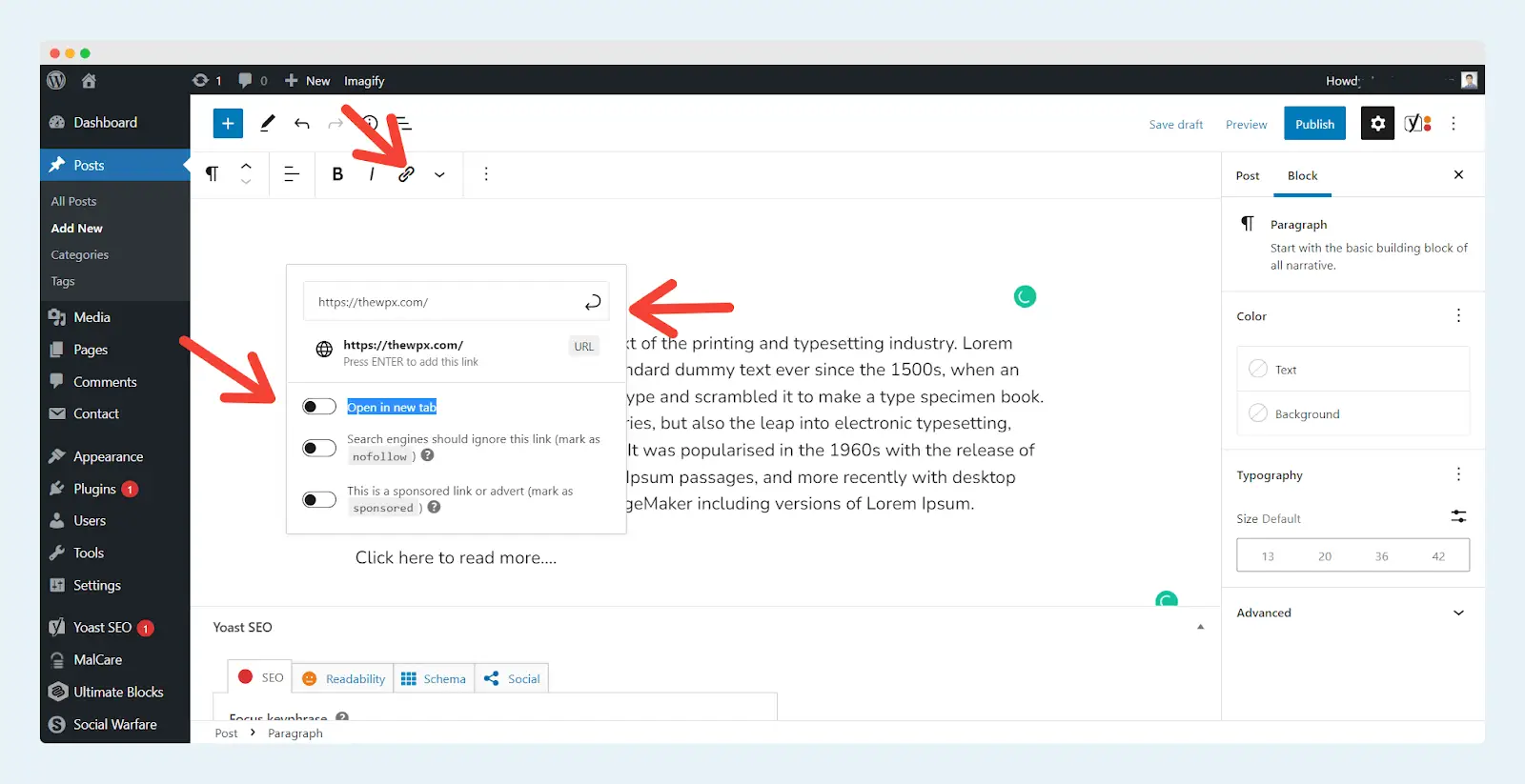
Setelah Anda mengklik tombol ini, kotak dialog akan muncul di mana Anda harus memasukkan URL yang ingin Anda tautkan dengan teks ini, lalu tekan tombol biru " Terapkan ". Anda juga dapat memilih apakah Anda ingin tautan ini terbuka di tab yang sama atau tab baru dengan mengeklik opsi “ Buka di tab baru ”.
Itu dia! Anda telah berhasil menambahkan hyperlink menggunakan editor Gutenberg.
️ Catatan penulis;
Jika Anda ingin menambahkan tautan ke sebuah tombol, Anda dapat melakukannya dengan mudah menggunakan blok “ Tombol ”. Setelah Anda menambahkan blok ini, Anda harus memasukkan nama tombol dan mengikuti langkah yang sama seperti yang telah kami jelaskan di teks untuk menambahkan tautan.
Menambahkan Tautan Menggunakan Pintasan di WordPress
Kita semua tahu bahwa menggunakan pintasan bisa menjadi penghemat waktu nyata, terutama ketika Anda secara teratur mengedit banyak posting atau halaman di situs web Anda.
Dan ada dua pintasan berbeda yang dapat Anda gunakan untuk menambahkan tautan di WordPress. Ini adalah:
- Menggunakan Perintah Ctrl + K (Windows) atau Cmd + K (Mac).
- Menempelkan URL dari Papan Klip pada Teks yang Dipilih
Mari kita lihat kedua pintasan ini satu per satu dan lihat cara kerjanya.
Menambahkan Tautan Menggunakan Perintah Ctrl + K (Windows) atau Cmd + K (Mac).
Ini adalah salah satu cara termudah dan tercepat untuk menambahkan tautan ke WordPress. Anda dapat menggunakan pintasan keyboard ini untuk membuka popup " Sisipkan/edit tautan " secara langsung, di mana Anda harus memasukkan URL halaman yang Anda inginkan dan tekan tombol biru " Tambahkan Tautan " untuk melakukan perubahan.

Anda juga dapat mencentang kotak di sebelah " Buka tautan di tab baru " jika Anda ingin tautan ini terbuka di jendela baru. Dan selesai – Anda telah berhasil menambahkan hyperlink menggunakan metode pintasan keyboard ini!
Menempelkan URL dari Papan Klip pada Teks yang Dipilih
Metode ini berguna ketika Anda telah menyalin URL halaman yang ingin Anda tautkan tetapi tidak ingin bersusah payah membuka popup " Sisipkan/edit tautan " dan memasukkan URL secara manual.
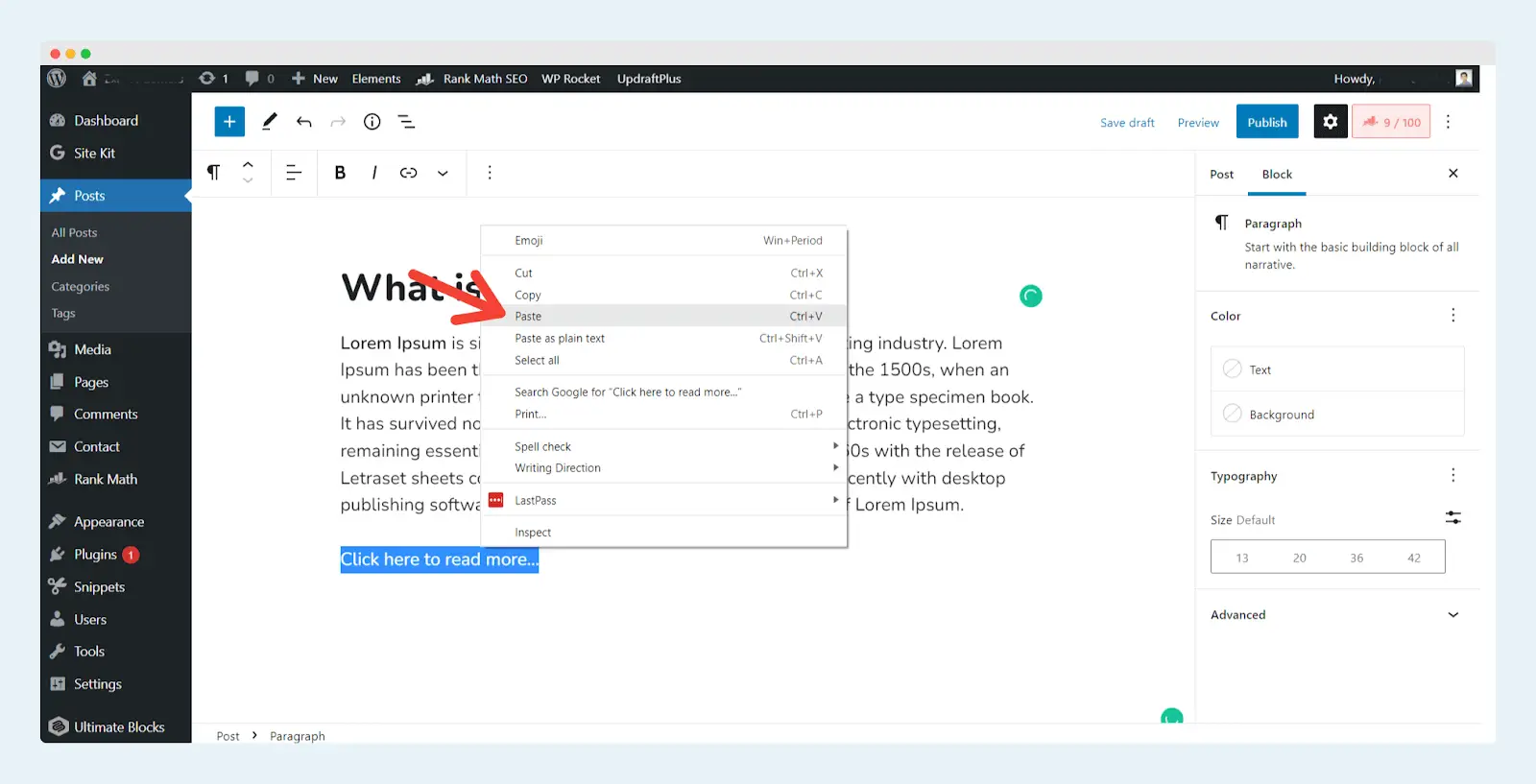
Yang perlu Anda lakukan adalah memilih teks yang ingin Anda tambahkan tautan dan menempelkan URL yang telah Anda salin. Setelah Anda menekan tombol " Enter/return " pada keyboard Anda, itu akan secara otomatis menambahkan tautan ke teks yang dipilih.
Anda juga dapat menggunakan metode ini dengan gambar dengan memilih blok gambar dan menempelkan URL di bidang "Tautkan ke". Dan itu saja!
Mengotomatiskan Proses Membangun Tautan Internal Menggunakan Link Whisper Plugin
Pembuatan tautan adalah teknik SEO di luar halaman penting yang membantu Anda meningkatkan peringkat situs web Anda di SERP dengan membuat tautan balik berkualitas tinggi. Namun, ini bisa menjadi tugas yang memakan waktu dan membosankan, terutama jika Anda melakukannya secara manual.
Tetapi bagaimana jika kami memberi tahu Anda bahwa ada cara untuk mengotomatiskan proses ini? Ya, Anda membacanya dengan benar!
Link Whisper adalah plugin WordPress yang membantu Anda secara otomatis membuat tautan internal di situs web Anda. Dan bagian terbaiknya adalah mereka menggunakan kata kunci yang relevan untuk menautkan halaman dan posting Anda, yang selanjutnya membantu Anda meningkatkan peringkat situs web Anda.
Berikut adalah beberapa fitur yang menjadikan Link Whisper salah satu plugin terbaik untuk tautan internal:
- Tautan Internal Otomatis: Tautan Whisper secara otomatis menambahkan tautan ke halaman dan posting situs web Anda berdasarkan kata kunci yang telah Anda tetapkan.
- Kata Kunci yang Relevan: Seperti yang kami sebutkan sebelumnya, Link Whisper menambahkan tautan ke halaman dan posting situs web Anda menggunakan kata kunci yang relevan. Ini membantu Anda meningkatkan peringkat situs web dan SEO secara keseluruhan.
- Mudah Digunakan: Plugin ini sangat mudah digunakan, dan bahkan seorang pemula pun dapat dengan mudah memulainya.
- Harga Terjangkau: Link Whisper menawarkan paket harga yang sangat terjangkau, yang menjadikannya pilihan bagus untuk bisnis kecil dan blogger.
Jadi, jika Anda mencari cara yang mudah dan terjangkau untuk mengotomatiskan proses penautan internal, Link Whisper adalah solusi yang tepat!
️ Catatan penulis;
Dapatkan diskon $20 untuk harga bisikan tautan menggunakan kode diskon “ TheWPX ” dan mulailah membangun tautan balik berkualitas tinggi hari ini!
Kesimpulan
Menambahkan tautan ke WordPress sangat penting untuk tujuan SEO, dan relatif mudah untuk semua tingkat keahlian. Dan jika anda ingin menambahkan link internal atau eksternal pada artikel anda, ada berbagai cara yang sudah saya bahas pada artikel ini. Dan dari semua langkah yang kami sebutkan, menambahkan tautan menggunakan pintasan adalah metode yang sangat mudah dan paling disukai.
Dan kami harap artikel ini membantu Anda mempelajari cara menambahkan tautan di WordPress. Jika Anda menyukai artikel ini, silakan bagikan dengan teman dan keluarga Anda.
